Foxpro 导入文件报错:无效的 Microsoft Excel 文件格式
关于VFP输出EXCEL的格式

关于VFP输出EXCEL的格式以下是我在处理 VFP 输出 EXCEL 报表时用的一段程序片段,以供参考。
如有更好的建议,亦请拿出来讨论讨论。
tmpsheet = GETOBJECT('','excel.sheet')if .not. ( type('tmpsheet')='O' ) && U 未能产生EXCEL对象=messagebox( '创建报表失败!' + CHR(13) + CHR(13) + ;'请检查你的系统是否正确安装 EXCEL 软件!' + CHR(13) + CHR(13) + ;'请联络系统管理员' + CHR(13) + ;'', 48, '')returnendifxlapp = tmpsheet.APPLICATIONxlapp.VISIBLE = .f.=messagebox( '准备生成月帐单' + CHR(13) + CHR(13) + ;'日期:' + dtoc(tt_this_day) + CHR(13) + CHR(13) + ;'如有在使用 EXCEL ,请暂时不要使用打印预览功能!!!' + CHR(13) + CHR(13) + ;'报表生成的过程中,请暂时不要使用计算机', 48, '')* wait wind '正在生成'+ form_title +'报表,请稍侯......' nowait***! 创建excel打印对象 *****xlapp.workbooks.ADD()xlapp.ActiveWindow.WindowState = 2 && 最大化打开的工作本xlsheet = xlapp.activesheetlc_name = allt(file_name_check( &temp_dls2_a..kh_mc )) = lc_name***! 创建excel打印对象 *****xlsheet.Columns("A:G").Font.Size = 9 && 选择列xlsheet.Columns("A:A").ColumnWidth = 10 && 设置列宽度xlsheet.Columns("B:B").ColumnWidth = 15 && 设置列宽度xlsheet.Columns("C:C").ColumnWidth = 16 && 设置列宽度xlsheet.Columns("D:D").ColumnWidth = 16 && 设置列宽度xlsheet.Columns("E:E").ColumnWidth = 8 && 设置列宽度xlsheet.Columns("F:F").ColumnWidth = 10 && 设置列宽度xlsheet.Columns("G:G").ColumnWidth = 8 && 设置列宽度xlsheet.Columns("A:A").NumberFormatLocal = "@ "xlsheet.Columns("B:B").NumberFormatLocal = "@ "xlsheet.Columns("C:C").NumberFormatLocal = "@ "xlsheet.Columns("D:D").NumberFormatLocal = "@ "xlsheet.Columns("E:E").NumberFormatLocal = "0 "xlsheet.Columns("F:F").NumberFormatLocal = "0.00_ "xlsheet.Columns("G:G").NumberFormatLocal = "@ "xlsheet.Rows("5:5").ShrinkT oFit = .t. && 自动收缩为适当尺寸以适应有效列宽xlsheet.Rows("5:5").HorizontalAlignment = 3 && 水平 1左对齐,3居中,4右对齐xlsheet.Rows("1:2").HorizontalAlignment = 3 && 水平 1左对齐,3居中,4右对齐* xlsheet.Columns("G:G").ShrinkToFit = .t. && 自动收缩为适当尺寸以适应有效列宽***! 设置页面信息 *****In_Po = 0.0393700787401575 && 将度量单位从英寸转换为磅基础单位: 0.0393700787401575英寸 -> 0.1磅xlsheet.PageSetup.LeftMargin = xlapp.Application.InchesT oPoints( In_Po * 10 )xlsheet.PageSetup.RightMargin = xlapp.Application.InchesT oPoints( In_Po * 10 )xlsheet.PageSetup.TopMargin = xlapp.Application.InchesT oPoints( In_Po * 10 )xlsheet.PageSetup.BottomMargin = xlapp.Application.Inche sToPoints( In_Po * 20 )xlsheet.PageSetup.HeaderMargin = xlapp.Application.Inche sToPoints( In_Po * 10 )xlsheet.PageSetup.FooterMargin = xlapp.Application.Inches ToPoints( In_Po * 10 )xlsheet.PageSetup.Orientation = 1 && 设置打印方向: 1 纵向 2横向xlsheet.PageSetup.PrintTitleRows = "$1:$7" & & 设置每页的页头xlsheet.PageSetup.RightFooter = "第 &P 页,共 &N 页"xlsheet.PageSetup.CenterHorizontally = .t. && 页面水平居中***! 设置页面信息 ********! 生成打印内容 *****xlsheet.Cells( 2,1).VALUE = "帐单时间:" + t_this_yy + '年 '+t_this_mm + '月'xlsheet.Cells( 3,1).VALUE = "客户名称:"+ allt(&temp_dls2_a..khmc)xlsheet.Cells( 4,1).VALUE = "客户帐号:"+ allt(&temp_dls2_a..zh)prn_line = 5xlsheet.Cells( prn_line, 1).VALUE = "主叫号码"xlsheet.Cells( prn_line, 2).VALUE = "被叫号码"xlsheet.Cells( prn_line, 3).VALUE = "开始时间"xlsheet.Cells( prn_line, 4).VALUE = "结束时间"xlsheet.Cells( prn_line, 5).VALUE = "时长"xlsheet.Cells( prn_line, 6).VALUE = "话费(元)"xlsheet.Cells( prn_line, 7).VALUE = "计费标识"lc_min_col = 1lc_max_col = 7for lo_Col = lc_min_col to lc_max_colxlsheet.Cells( prn_line,lo_Col).Borders(4).Weight = 2 &&框线宽度: 2细线 3粗线endforprn_line = prn_line + 1lc_sum_brhj = 0lc_sum_bybrlj = 0sele &dbf_j_yjd_acount to max_slsum &dbf_j_yjd_a..dj to sum_djgo topscanwait wind '处理'+ lc_name + ' 第'+ str(recno()) + ' 总数:'+str(max_sl) nowaitxlsheet.Cells( prn_line, 1).VALUE = allt(&dbf_j_yjd_a..zjhm) xlsheet.Cells( prn_line, 2).VALUE = allt(&dbf_j_yjd_a..bdhm) xlsheet.Cells( prn_line, 3).VALUE = allt(&dbf_j_yjd_a..riqi)xlsheet.Cells( prn_line, 4).VALUE = allt(&dbf_j_yjd_a..riqi2)xlsheet.Cells( prn_line, 5).VALUE = &dbf_j_yjd_a..fzxlsheet.Cells( prn_line, 6).VALUE = &dbf_j_yjd_a..djxlsheet.Cells( prn_line, 7).VALUE = allt(&dbf_j_yjd_a..jfbs)prn_line = prn_line + 1endscanfor lo_Col = lc_min_col to lc_max_colxlsheet.Cells( prn_line,lo_Col).Borders(3).Weight = 2 &&框线宽度: 2细线 3粗线endforxlsheet.Range("A1:G1").MergeCells = .t. && 合并单元格xlsheet.Range("A2:G2").MergeCells = .t. && 合并单元格xlsheet.Range("A3:G3").MergeCells = .t. && 合并单元格xlsheet.Range("A4:G4").MergeCells = .t. && 合并单元格xlsheet.Range("A5:G5").MergeCells = .t. && 合并单元格xlsheet.Rows("1:1").Font.Size = 11 && 选择行xlsheet.Rows("1:1").Font.Bold = .t.xlsheet.Rows("1:2").RowHeight = 18.00 && 设置行宽度xlsheet.Rows("4:4").HorizontalAlignment = 4 && 水平 1左对齐,3居中,4右对齐xlsheet.Rows("5:5").HorizontalAlignment = 1 && 水平 1左对齐,3居中,4右对齐*! 完成删除提示按扭 *****file_name = all_path + lc_name + '.xls'if file( file_name) = .t.chr(7)result=messagebox( file_name +'已存在,要替换该文件吗? ', 4+48+256, '' )if result=6ERASE &file_namexlapp.activeWorkbook.SaveAs( file_name )endifelsexlapp.activeWorkbook.SaveAs( file_name )endifxlapp.activeWorkbook.close(.f.)endifendscanxlapp = tmpsheet.APPLICATIONxlapp.activeWorkbook.close(.f.)xlapp.quit=messagebox( '已完成报表输出!', 48, '')return。
excel软件的数据导入功能有哪些常见问题

excel软件的数据导入功能有哪些常见问题Excel 软件的数据导入功能有哪些常见问题在日常办公和数据处理中,Excel 软件凭借其强大的功能和易用性,成为了许多人不可或缺的工具。
其中,数据导入功能更是为我们获取和整合外部数据提供了便利。
然而,在使用这一功能时,也常常会遇到一些问题。
接下来,让我们详细探讨一下 Excel 软件的数据导入功能常见的一些问题。
一、格式不兼容这是数据导入中较为常见的问题之一。
当我们从外部数据源(如CSV 文件、数据库、文本文件等)导入数据时,如果这些数据的格式与 Excel 的期望格式不匹配,就可能导致导入出错或数据显示异常。
例如,日期格式在不同的系统和软件中可能有不同的表示方式。
有些数据源中的日期可能是“YYYYMMDD”格式,而 Excel 期望的可能是“MM/DD/YYYY”格式。
如果在导入时没有正确处理这种格式差异,日期数据可能会被识别为文本,甚至出现错误的值。
同样,数字格式也可能引发问题。
如果数据源中的数字包含千位分隔符、小数点等,而 Excel 在导入时无法正确识别这些格式设置,可能会导致数字显示错误或被当成文本处理。
二、数据丢失或截断在数据导入过程中,有时会出现部分数据丢失或被截断的情况。
这可能是由于以下原因导致的:1、字段长度限制:Excel 对每个单元格所能容纳的数据长度有一定的限制。
如果导入的数据长度超过了这个限制,超出的部分可能会被截断。
2、数据类型不匹配:当数据类型与 Excel 中的列数据类型不匹配时,例如将过长的文本导入到数值型列中,可能会导致数据丢失。
三、重复数据如果导入的数据中存在重复的行或记录,可能会影响后续的数据分析和处理。
重复数据可能是由于数据源本身就存在重复,或者在导入过程中由于设置不当导致的重复导入。
四、编码问题不同的数据源可能使用不同的字符编码方式,如 UTF-8、GBK 等。
如果 Excel 在导入时无法正确识别数据源的编码方式,可能会导致字符显示乱码,影响数据的可读性和准确性。
excel表格的后缀名无效的解决方法步骤图
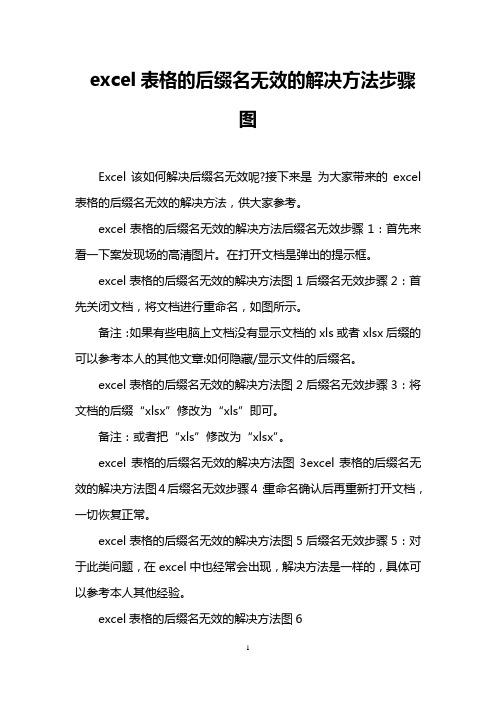
excel表格的后缀名无效的解决方法步骤
图
Excel该如何解决后缀名无效呢?接下来是为大家带来的excel 表格的后缀名无效的解决方法,供大家参考。
excel表格的后缀名无效的解决方法后缀名无效步骤1:首先来看一下案发现场的高清图片。
在打开文档是弹出的提示框。
excel表格的后缀名无效的解决方法图1后缀名无效步骤2:首先关闭文档,将文档进行重命名,如图所示。
备注:如果有些电脑上文档没有显示文档的xls或者xlsx后缀的可以参考本人的其他文章:如何隐藏/显示文件的后缀名。
excel表格的后缀名无效的解决方法图2后缀名无效步骤3:将文档的后缀“xlsx”修改为“xls”即可。
备注:或者把“xls”修改为“xlsx”。
excel表格的后缀名无效的解决方法图3excel表格的后缀名无效的解决方法图4后缀名无效步骤4:重命名确认后再重新打开文档,一切恢复正常。
excel表格的后缀名无效的解决方法图5后缀名无效步骤5:对于此类问题,在excel中也经常会出现,解决方法是一样的,具体可以参考本人其他经验。
excel表格的后缀名无效的解决方法图6。
使用Excel进行数据导入时的常见问题及解决方法
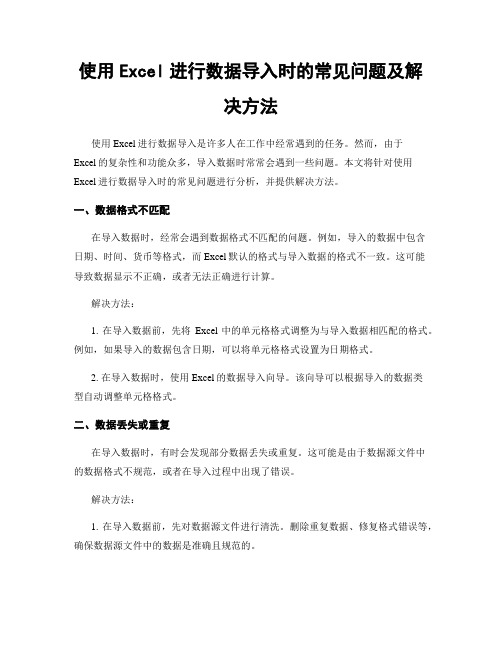
使用Excel进行数据导入时的常见问题及解决方法使用Excel进行数据导入是许多人在工作中经常遇到的任务。
然而,由于Excel的复杂性和功能众多,导入数据时常常会遇到一些问题。
本文将针对使用Excel进行数据导入时的常见问题进行分析,并提供解决方法。
一、数据格式不匹配在导入数据时,经常会遇到数据格式不匹配的问题。
例如,导入的数据中包含日期、时间、货币等格式,而Excel默认的格式与导入数据的格式不一致。
这可能导致数据显示不正确,或者无法正确进行计算。
解决方法:1. 在导入数据前,先将Excel中的单元格格式调整为与导入数据相匹配的格式。
例如,如果导入的数据包含日期,可以将单元格格式设置为日期格式。
2. 在导入数据时,使用Excel的数据导入向导。
该向导可以根据导入的数据类型自动调整单元格格式。
二、数据丢失或重复在导入数据时,有时会发现部分数据丢失或重复。
这可能是由于数据源文件中的数据格式不规范,或者在导入过程中出现了错误。
解决方法:1. 在导入数据前,先对数据源文件进行清洗。
删除重复数据、修复格式错误等,确保数据源文件中的数据是准确且规范的。
2. 在导入数据时,仔细检查导入设置。
确保选择了正确的数据源文件,并设置了正确的导入选项,如数据范围、分隔符等。
三、数据量过大导致Excel崩溃当导入的数据量过大时,Excel可能会因为内存不足而崩溃或运行缓慢。
这对于需要处理大量数据的用户来说是一个常见的问题。
解决方法:1. 在导入数据前,先将数据源文件进行分割。
将大文件分割成多个较小的文件,然后分别导入。
这样可以减轻Excel的负担,提高导入效率。
2. 使用Excel的数据透视表功能。
数据透视表可以对大量数据进行汇总和分析,而不需要一次性加载所有数据。
这可以减少Excel的内存占用,提高导入和处理大数据的效率。
四、数据导入后格式错乱有时,在导入数据后,数据的格式可能会出现错乱。
例如,文本数据变成了数字,日期数据变成了文本等。
VFP错误信息编号

****** *错误日期*。
*** 不能分配屏幕映象*** 不能创建程序工作空间。
*** 不能找到拼写检查程序。
*** 找不到修饰程序。
*** 找不到拼写检查程序。
*** 找不到向导程序。
*** 不能打开配置文件。
*** 致命错误nExpr 报告错误nExpr。
*** *中断*。
*** 无效的压缩EXE 文件。
重建EXE。
*** 无效或重复的字段名称。
*** 无效的或丢失EXE 文件。
*** 要求逻辑表达式*** 弹式菜单太大, 只显示前nExpr 项。
*** 产品没有正确地安装。
*** 源代码未找到。
*** 源代码过期。
*** 远程视图向导不能从远程表获取列信息。
可能是因为一个ODBC 错误造成, 或者远程表不属于当前用户。
*** 不能定位希望的Visual FoxPro 版本。
*** 不能处理的错误。
*** 未知的错误码nExpr。
*** 不能启动Visual FoxPro。
11 文件不存在。
3 文件正在使用。
4 已到文件尾。
5 记录超出范围。
6 打开的文件太多。
7 文件已存在。
9 数据类型不匹配。
10 语法错误。
11 函数参数的值、类型或数目无效。
12 找不到变量“变量”。
13 找不到别名。
15 不是一个表。
16 不能识别的命令谓词。
17 表编号无效。
18 行太长。
19 索引文件与表不匹配。
20 记录不在索引中。
21 变量字符串的长度超过了内存容量。
22 变量太多。
23 索引表达式超出最大长度。
24 别名已被使用。
26 表没有设置排序索引。
27 不是数值表达式。
30 行或列位置超出屏幕。
31 无效的下标引用34 对备注字段、通用字段或图片字段此操作无效。
36 命令中含有不能识别的短语或关键字。
37 filter 子句中必须使用逻辑表达式。
38 已到文件头。
39 数值上溢。
数据丢失。
41 备注文件“名称”缺少或无效。
42 Locate 命令必须在continue 命令之前发布。
43 无足够内存完成此操作。
Excel数据导入导出常见问题解决方法

Excel数据导入导出常见问题解决方法在日常工作中,我们经常会使用Excel来进行数据的导入和导出。
然而,由于Excel的复杂性和功能的多样性,我们经常会遇到一些问题。
本文将介绍一些常见的问题以及解决方法,希望能够帮助大家更好地应对这些问题。
一、乱码问题在进行数据导入和导出时,有时候会遇到乱码的情况。
这可能是由于文件编码不一致导致的。
为了解决这个问题,我们可以尝试以下几种方法:1. 检查文件编码:在导入或导出数据之前,可以先检查文件的编码格式。
在Excel中,可以通过点击“文件”-“另存为”-“工具”-“选项”来查看文件的编码格式。
如果发现文件编码不一致,可以尝试将文件转换为相同的编码格式,然后重新导入或导出数据。
2. 使用文本导入向导:如果导入的数据是文本格式的,可以尝试使用Excel的文本导入向导来导入数据。
在导入过程中,可以选择适当的编码格式,以确保数据正常显示。
3. 使用数据转换工具:如果导入的数据包含特殊字符或非标准编码,可以尝试使用数据转换工具来处理数据。
这些工具可以将数据转换为标准的编码格式,以避免乱码问题。
二、数据格式问题在进行数据导入和导出时,有时候会遇到数据格式不一致的问题。
这可能是由于Excel的默认格式与源数据格式不一致导致的。
为了解决这个问题,我们可以尝试以下几种方法:1. 设置列格式:在导入或导出数据之前,可以先设置列的格式。
在Excel中,可以通过选中列,然后右键点击选择“格式单元格”来设置列的格式。
可以选择适当的数据格式,以确保数据导入或导出时格式一致。
2. 使用文本格式:如果导入的数据包含特殊字符或日期格式,可以尝试将数据格式设置为文本格式。
这样可以避免Excel自动转换日期或特殊字符的问题。
3. 使用数据转换工具:如果导入的数据包含复杂的格式,可以尝试使用数据转换工具来处理数据。
这些工具可以将数据转换为标准的格式,以确保数据导入或导出时格式一致。
三、数据丢失问题在进行数据导入和导出时,有时候会遇到数据丢失的问题。
导出excel发生的错误OLEerror800A03EC
导出excel发生的错误OLEerror800A03EC
2005-11-12
20:23:17 关于:
treemon 提出的问题:
导入excel发生的错误
OLE error 800A03EC
这真是个神奇的问题
----------
我按照gyhb 的方法安装
多谢gyhb,写得非常详细周到
安装时唯一的问题是第6步,有两个dpk 不能编译
但应该没有问题- 这两个文件从文件名看应该是老版本的文
件
完了之后,目前没有发现限制
然后就发现在导出到xls 时出现和treemon 完全一样的
“OLE error 800A03EC”错误
我在竭力网上搜索无果,决定自己跟踪
意外发现该问题竟然是“如此简单”?
xls表示若干列/行的字符串语法中,分隔符
在frxExportXLS 里,写为分号
如treemon 指出的那一句:
v := WorkSheet.Range[s];//错误在这里
其中s大概长得这个样子:
‘a1;a3;a5‘
我试着将分隔符改为逗号,竟然意外的成功了...
我将s内容直接改为:
‘a1,a3,a5‘
就没问题了
然后,最终解决方案,就是在frxExportXLS 这个文件里,搜索所有的‘;‘,改为‘,‘就成了
注意搜索的时候,是包括单引号来搜,可以搜到两个
else s := s + ‘;‘+ aRanges[i]
改为
else s := s + ‘,‘+ aRanges[i]
----------
问题解决后,我依然觉得很奇怪:
如果错误是这么来的,为什么其他人没有遇到这个问题??
是不是xls 在某些设置下,是支持分号分隔符的??。
excel打不开文件提示格式无效怎么办
excel打不开文件提示格式无效怎么办
在excel表格提示不能识别的时候,其原因一般都是excel版本无法兼容的原因,该怎么呢,下面让店铺为你带来excel打不开提示文件格式无效的解决方法。
希望对你有帮助!
excel打不开文件提示格式无效的解决方法
首先明确故障现象,打开excel出现如图情况
因为WPS能对excel的兼容性比较好,建议出现上文所提的情况时,下载WPS安装是比较好的解决方法,当然,你有更好的软件也可以。
首先百度搜索然后下载安装软件。
3安装WPS之后,右键选择打开方式为WPS,然后打开文件。
4这样,文件可以正常打开了,那么说明该软件能解决上面的问题。
如果每次都要这样操作一遍会很麻烦,所以我们要将打开EXCEL的默认打开方式设置为WPS才行。
5右键选中文件,再点击属性。
6在属性界面中,点击打开方式后面的更改,然后选中WPS表格,再点击确定。
这样,问题就彻底解决了。
常见的Excel数据导入导出问题解决方案
常见的Excel数据导入导出问题解决方案在日常工作中,Excel是一款非常常用的数据处理工具。
然而,许多人在使用Excel进行数据导入和导出时,常常会遇到各种问题。
本文将介绍一些常见的Excel数据导入导出问题,并提供相应的解决方案,帮助读者更好地处理数据。
1. 乱码问题在导入或导出Excel文件时,有时会出现乱码的情况。
这通常是由于文件编码不匹配所导致的。
解决这个问题的方法是,在导入或导出时,确保文件的编码与目标文件的编码一致。
可以尝试使用UTF-8编码,因为它是一种通用的编码格式。
2. 数据格式问题在导入或导出Excel文件时,有时会遇到数据格式错误的情况。
例如,日期格式可能会变成一串数字,货币格式可能会丢失小数点等。
解决这个问题的方法是,在导入或导出时,选择正确的数据格式。
可以在Excel中设置列的格式,确保导入或导出的数据与原始数据格式一致。
3. 数据丢失问题在导入或导出Excel文件时,有时会发现部分数据丢失。
这可能是由于数据过滤、隐藏或删除等操作所导致的。
解决这个问题的方法是,在导入或导出时,确保数据没有被过滤、隐藏或删除。
可以在Excel中检查并清除所有过滤、隐藏或删除的数据,以确保完整导入或导出数据。
4. 大数据处理问题在处理大量数据时,Excel可能会变得缓慢或崩溃。
这是由于Excel的内存限制所导致的。
解决这个问题的方法是,使用其他工具来处理大数据量,例如数据库或编程语言。
可以将数据导入数据库,并使用SQL查询来处理数据。
或者,可以使用编程语言如Python或R来处理数据,并将结果导出到Excel中。
5. 数据连接问题在导入或导出Excel文件时,有时会遇到数据连接失败的情况。
这可能是由于网络问题、权限问题或数据源错误等所导致的。
解决这个问题的方法是,检查网络连接是否正常,确保有足够的权限访问数据源,并检查数据源的设置是否正确。
可以尝试重新建立数据连接或更换数据源。
6. 数据分隔符问题在导入或导出CSV文件时,有时会遇到数据分隔符不一致的情况。
okVFP系统错误信息
Visual FoxPro 6.0 系统错误信息1 文件不存在。
78 ** 或 ^ 定义域错误。
216 显示方式不可用。
3 文件正在使用。
91 文件没有使用 LOAD 命令装入内存。
221 含缩进值的左页边距必须小于右页边距。
4 已到文件尾。
94 必须指定额外参数。
222 行号必须小于页长。
5 记录超出范围。
95 在交互方式下不能使用此语句。
223 列号必须在 0 到 255 之间。
6 打开的文件太多。
96 嵌套错误。
225 “名称”不是变量。
7 文件已存在。
101 打不开文件。
226 “名称”不是文件变量。
9 数据类型不匹配。
102 不能创建文件“文件”。
227 框大小定义无效。
10 语法错误。
103 超出允许的 DO 嵌套层次。
228 制表位必须按递增顺序。
11 函数参数的值、类型或数目无效。
104 不能识别的功能键。
230 数组维数无效。
12 找不到变量“变量”。
107 操作符/操作数类型不匹配。
231 SET 函数中使用了无效参数。
12 找不到变量“变量”。
108 其他用户正在使用文件。
232 “名称”不是数组。
13 找不到别名。
109 其他用户正在使用记录。
255 不是一个有效的 RapidFile 数据库。
15 不是一个表。
110 文件必须以独占方式打开。
256 不是一个有效的 Framework II 数据库或电子表格。
16 不能识别的命令谓词。
111 不能更新临时表。
279 菜单没有入栈。
17 表编号无效。
112 无效的关键字长度。
287 菜单尺寸太小。
18 行太长。
114 索引与表不匹配。
291 ASIN( ) 中的表达式超出范围。
19 索引文件与表不匹配。
115 .DIF 文件头无效。
292 不能使用 0 或负数作为 LOG10( ) 参数。
20 记录不在索引中。
116 .DIF 矢量无效 - .DBF 字段不匹配。
293 ACOS( ) 中的表达式超出范围。
21 变量字符串的长度超过了内存容量。
- 1、下载文档前请自行甄别文档内容的完整性,平台不提供额外的编辑、内容补充、找答案等附加服务。
- 2、"仅部分预览"的文档,不可在线预览部分如存在完整性等问题,可反馈申请退款(可完整预览的文档不适用该条件!)。
- 3、如文档侵犯您的权益,请联系客服反馈,我们会尽快为您处理(人工客服工作时间:9:00-18:30)。
Foxpro 导入文件报错:"无效的Microsoft Excel 文件格式"
症状:将一个 Microsoft Excel 版本 5.0 文件导入 FoxPro 时出现"无效的 Microsoft Excel 文件格式"错误信息。
症状拓展:如果使用的是 FoxPro 2.0 ,导入 Microsoft Excel 3.0 ,4.0 或 5.0 文件设置格式,则会收到错误信息"无效的 Excel 版本 2.0 文件"。
直接原因:FoxPro 2.0 仅可以导入 Microsoft Excel 2.0 文件。
FoxPro 2.5 for MS-DOS、Windows 和 Macintosh 可以导入 Microsoft Excel 2.0、 3.0 和 4.0 格式中的文件。
溯源:FoxPro 2.5 后,才发布 for MS-DOS 和 Windows 的开发。
FoxPro for Macintosh 是大约同时为 Microsoft Excel 5.0 for Windows 开发的。
因此,支持导入 Microsoft Excel 5.0 格式的文件没有内置FoxPro 2.5。
Microsoft 已经确认这是Microsoft 产品中存在的问题并正在研究此问题,当它变得可用时,将发布新的信息的 Microsoft 知识库。
解决方案:要直接导入 Microsoft Excel 5.0 工作表,必须在 Microsoft Excel 中执行变通办法。
这些变通办法有:保存 Microsoft Excel 5.0 文件作为一个 Microsoft Excel 4.0、3.0 或 2.0 格式的文件,再执行导入操作。
或者将 Microsoft Excel 5.0 文件保存为一个DBF 格式文件。
(要点:以 DBF3 文件格式保存;此外,Microsoft Excel 3.0、 4.0 和5.0 可以以 DBF4 文件格式保存文件。
)FoxPro 可以打开这些两种文件格式之一。
参考文献:
FoxPro for MS-DOS 和 Windows 语言参考,版本 2.5,页 L3-569 和 L3-570
FoxPro for Macintosh 语言参考,版本 2.5,页 468-469
Microsoft Excel 用户指南 1,版本 4.0、 60、 306 和 307 页。
